15 iPhone Apple Music Hinweise und Tipps (iOS 16)
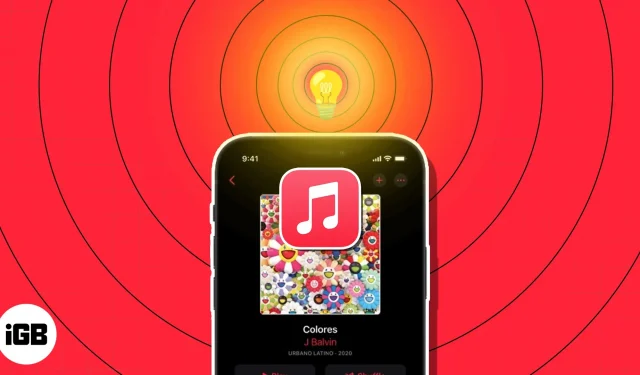
Vielleicht ist dies Ihr erstes iPhone, oder Sie haben die Musik-App noch nie zuvor verwendet. Schauen Sie sich diese 15 Vorschläge an, um Apple Music auf Ihrem iPhone optimal zu nutzen, denn es ist ein großartiges Tool, um Ihre Lieblingsmusik zu hören oder neue Songs zu finden!
1. Schauen Sie sich in der Apple Music App um
Es lohnt sich, ein paar Sekunden damit zu verbringen, die Musik-App zu erkunden und sich mit ihr vertraut zu machen. Dann wissen Sie immer, wo Sie nach der Musik suchen müssen, die Ihnen gefällt, und wo Sie nach versteckten Elementen suchen müssen.

- Hören Sie jetzt zu: Sehen Sie sich Ihre zuletzt gespielten Songs, personalisierte Mixe, vorgeschlagene Radiosender und Vorschläge an, die auf Ihren bisherigen Hörgewohnheiten basieren.
- Durchsuchen: Werfen Sie einen Blick auf die Top-Charts, neue Musik, Radioprogramme, Tipps und die vorgefertigten Playlists (unten).
- Sie können einen Sender hören, indem Sie auf die Registerkarte „Radio“ gehen, die im folgenden Abschnitt ausführlicher behandelt wird.
- Ihre heruntergeladene Musik finden Sie zusammen mit all Ihren Wiedergabelisten, Alben, Liedern und Zusammenstellungen in Ihrer Bibliothek.
- Suchen: Verwenden Sie das Suchfeld, um nach Künstlern, Liedern, Alben, Radiosendern, Shows und mehr zu suchen. Benutzen Sie das Mikrofonsymbol, um Ihre Anfrage zu sprechen oder einzutippen.
Nutzen Sie die Schnellmenüs
Durch langes Drücken wird auch eine Liste nützlicher Verknüpfungen angezeigt (tippen und halten).
- Drücken Sie lange auf ein Lied, um den vollständigen Text anzuzeigen, ohne das Lied abzuspielen, oder um damit einen Sender zu erstellen, zusätzlich zu den anderen Funktionen, die Sie weiter unten kennenlernen werden.
- Drücken Sie lange auf ein Album, um es am Anfang oder Ende Ihrer Hörwarteschlange hinzuzufügen. Sie können eine Wiedergabeliste auch durch langes Drücken hinzufügen.

2. Nutzen Sie das Radio zu Ihrem Vorteil
Die Apple Music-Radiosender eignen sich hervorragend für die Hintergrundmusik beim Arbeiten oder Spielen. Sie bieten einen endlosen Stream an Musik, Fernsehsendungen und Podcasts, sodass Sie einfach entspannen und zuhören können, ohne etwas tun zu müssen.
- Wählen Sie unten in der App die Registerkarte „Radio“ aus.
- Anschließend können Sie die verschiedenen Stationen durchsehen.
- Hören Sie sich eine aktuelle Folge dieses neuen Podcasts, ein Künstlerinterview oder eine Radiosendung mit Ihrem Lieblingsmoderator oder -musiker an.

Außerdem können Sie Apple Music-Hits, genrespezifische Radiosender oder Songs aus aller Welt hören. Wählen Sie einfach einen Sender und entspannen Sie sich!
3. Sehen Sie sich vorbereitete Playlists an
Warum probieren Sie nicht eine der vordefinierten Playlists in der Musik-App aus, wenn Sie etwas Neues ausprobieren möchten? Sie können die Lieder, die Ihnen nicht gefallen, leicht überspringen, da sie bereits für Sie zusammengestellt wurden. Wählen Sie einen Stil, beispielsweise ein Land, eine Aktivität, beispielsweise Training, oder ein Jahrzehnt, beispielsweise die 1990er Jahre.
- Wählen Sie auf der Startseite der Musik-App die Registerkarte „Durchsuchen“ aus.
- Als nächstes können Sie Kategorien wie Top-Picks, Musik nach Stimmung und Ihre bevorzugte Musikepoche durchsuchen.

- Wählen Sie die Playlist aus, die Sie anhören möchten, und klicken Sie dann auf die Schaltfläche „Play“, um zu beginnen.
Wenn Sie auf einen Song stoßen, den Sie behalten möchten, klicken Sie auf die drei Punkte rechts davon, um ihn Ihrer Sammlung oder einer von Ihnen erstellten Playlist hinzuzufügen. Tippen Sie oben rechts auf das +-Symbol, um die vollständige Playlist zu Ihrer Sammlung hinzuzufügen.
4. Fügen Sie Songs automatisch zu Ihrer Bibliothek hinzu
Sie können einen Song auch sofort zu Ihrer Musikbibliothek hinzufügen, wenn Sie einen Song finden, den Sie in eine Playlist aufnehmen möchten. Das heißt, auch wenn Sie die Playlist löschen, haben Sie immer Zugriff auf den Song.
- Wählen Sie Musik aus dem Menü der Einstellungen-App.
- Der Schalter „Playlist-Songs hinzufügen“ sollte dann aktiviert sein.
- Jeder Song, den Sie von nun an zu einer Playlist hinzufügen, wird auch in Ihrer Bibliothek angezeigt.

- Um das Lied zu finden, klicken Sie auf die Seite „Bibliothek“ oder verwenden Sie die Registerkarte „Suchen“ für eine schnelle Suche.
5. Mehr von dem, was Sie gerne hören, und weniger von dem, was Ihnen nicht gefällt
Sie können Apple Music mitteilen, was Ihnen gefällt und was nicht, unabhängig davon, ob Sie etwas über ein neues Genre, einen neuen Künstler oder einen neuen Stil lernen. Mit den Optionen „Lieben“ und „Weniger empfehlen“ können Sie ganz einfach mehr von dem hören, was Ihnen gefällt, und weniger von dem, was Ihnen nicht gefällt.
- Drücken Sie lange auf ein Lied, das Sie mit einem Lesezeichen versehen möchten, um das Kontextmenü aufzurufen. Über die drei Punkte rechts neben einem Lied kann auch auf das Menü zugegriffen werden.
- Klicken Sie dann auf „Liebe“, um zu zeigen, dass Ihnen die Musik gefällt.
- Wenn Sie sich später anders entscheiden, folgen Sie diesem Beispiel und tippen Sie auf Unlove.
- Wenn Ihnen ein bestimmtes Lied nicht gefällt, können Sie alternativ „Weniger empfehlen“ auswählen. Anschließend bemüht sich Apple Music, zu verhindern, dass vergleichbare Musik in seinen Empfehlungen auftaucht. Wenn Sie Ihre Meinung ändern möchten, wiederholen Sie einfach den Vorgang, indem Sie auf „Weniger vorschlagen“ rückgängig machen tippen.

Sie können den Hörverlauf auch in der Musik-App aktivieren, damit Sie die Songs sehen können, die Sie zuletzt gespielt haben, und Wiederholungsmischungen erhalten. Die Schaltfläche „Hörverlauf verwenden“ finden Sie unter „Einstellungen Musik“.

6. Schauen Sie sich Ihr Apple Music Replay an.
Nachdem Sie die Musik-App eine Weile verwendet haben, wird eine Wiedergabeliste mit den Liedern angezeigt, die Sie am häufigsten gehört haben. Apple Music Replay bietet Ihnen einfachen Zugriff auf die Musik, die Sie am häufigsten abgespielt haben.
- Scrollen Sie ganz nach unten auf der Registerkarte „Durchsuchen“.
- Wiederholung: Ihre Top-Titel nach Jahr sollten zusammen mit einer Playlist für jeden erscheinen.
- Wählen Sie eines aus, das Sie anhören und rezensieren möchten, und klicken Sie dann auf „Abspielen“.

7. Sehen Sie sich die Musik an, die Ihre Freunde genießen
Es macht Spaß herauszufinden, was Ihre Freunde gerade hören, wenn Sie und Ihre Freunde ähnliche musikalische Vorlieben haben. Dies ist eine fantastische Möglichkeit, etwas Neues zu hören oder sich zu unterhalten, während man diesem fröhlichen neuen Lied zuhört.
- Tippen Sie oben rechts auf die Profilschaltfläche, um mit der Erstellung Ihres Apple Music-Profils zu beginnen.
- Nachdem andere Sie gefunden haben, können Sie auswählen, welche Informationen Sie teilen möchten, und Ihr Profil mit Freunden teilen.

- Finden Sie Freunde mit Apple Music-Profilen und beginnen Sie, ihnen zu folgen. Wenn Sie Ihr eigenes Profil erstellen, können Sie auswählen, ob Sie weiteren Freunden folgen möchten, oder Sie können dies später tun.
- Gehen Sie zur Seite „Jetzt hören“ und zum Abschnitt „Freunde hören zu“, um zu überprüfen, welche Musik Ihre Freunde gerade hören.

Alternativ können Sie auch auf das Symbol für Ihr Profil tippen und dann Ihren Namen auswählen. Sie können einen Freund auswählen, um genau zu sehen, was er gerade hört, und Sie können sehen, wem Sie folgen.
Die Musik-App ist ein hervorragendes Tool zum Mitsingen, da sie Zugriff auf Liedtexte bietet. Es gibt jedoch noch andere Dinge, die Sie mit den Liedtexten von Apple Music machen können. Sie können einen bestimmten Liedtext verwenden, um eine Musik auszuwählen und diese Zeile mit anderen Menschen zu teilen.
Songtexte ansehen
- Tippen Sie auf das Liedtext-Symbol, wenn in der Leiste „Aktuelle Wiedergabe“ ein Lied abgespielt wird.

- Die Texte ändern sich im Verlauf der Musik. Wenn Sie die Wiedergabesteuerung benötigen, tippen Sie einfach darauf, um sie anzuzeigen.
Suche mit Liedtexten
- Geben Sie den Liedtext in die Registerkarte „Suchen“ ein oder sprechen Sie ihn in das Mikrofon ein.
- Um die Musik mit dem passenden Liedtext zu finden, haben Sie die Möglichkeit, Ihre Bibliothek oder Apple Music zu verwenden.

Drücken Sie lange auf den Liedtext, den Sie teilen möchten, wenn Sie den Liedtext während der Wiedergabe sehen, wie oben erwähnt. Sobald dies der Fall ist, wird ein neuer Bildschirm angezeigt, auf dem Sie ihn über AirDrop, Nachrichten oder soziale Medien teilen können.
Sie können eine Wiedergabeliste erstellen und diese mit Ihren Freunden teilen, so wie Sie sehen können, was Ihre Freunde hören. Dies eignet sich hervorragend zum Zusammenstellen einer Playlist mit Liedern, von denen Sie wissen, dass sie ihnen gefallen werden.
- Um mit einer neuen Playlist neu anzufangen: Wählen Sie „Playlists“ auf der Registerkarte „Bibliothek“ und klicken Sie dann oben auf „Playlist erstellen“. Halten Sie sich dann an die Anweisungen.
- Um eine Playlist basierend auf einem Song zu erstellen: Wählen Sie „Zur Playlist hinzufügen“, indem Sie lange auf den Song drücken oder auf die drei Punkte tippen. Wählen Sie als Nächstes „Playlist erstellen“ und befolgen Sie die Anweisungen.

Wenn Sie mit der Erstellung fertig sind, verbreiten Sie es weiter!
- Durch langes Drücken der Playlist und Auswählen von Playlist teilen können Sie eine Playlist über Nachrichten, Mail, AirDrop oder einen vergleichbaren Kanal senden. Wählen Sie anschließend Ihre Freigabeoption aus und folgen Sie den Anweisungen.

- Drücken Sie lange auf die Wiedergabeliste und wählen Sie SharePlay, um sie über SharePlay zu teilen. Wählen Sie einen Kontakt aus, wählen Sie „Nachrichten“ oder „FaceTime“ und folgen Sie dann den Anweisungen auf dem Bildschirm.
10. Erstellen Sie clevere Playlists
Intelligente Playlists können automatisch zusammengestellt werden, ähnlich wie eine Playlist, die Sie in Apple Music erstellen. Legen Sie einfach die Anforderungen für die Songs fest, die Sie hinzufügen möchten. Der neue Song erscheint dann in der Smart Playlist, sodass Sie ihn anhören können, sobald er zu Ihrer Bibliothek hinzugefügt wurde und diese Anforderungen erfüllt.
Obwohl das Erstellen intelligenter Playlists derzeit von der Musik-App auf dem iPhone nicht unterstützt wird, stehen Ihnen Optionen zur Verfügung. Um auf die Smart Playlist auf Ihrem iPhone zuzugreifen, erstellen Sie diese auf Ihrem Mac und synchronisieren Sie sie mit der Musik-App. Eine zweite Möglichkeit ist das Einrichten einer Verknüpfung auf Ihrem iPhone zum Erstellen der Smart Playlist.
11. Spielen Sie Apple Music ohne Internetverbindung
Wussten Sie, dass Sie Apple Music offline hören können, wenn Sie an einem Ort unterwegs sind, an dem das Internet schlecht oder gar nicht vorhanden ist? Laden Sie einfach die gewünschten Songs herunter und schon sind Sie auf den Moment vorbereitet, in dem die Meldung „Kein Signal“ erscheint.
- Sie müssen einen Song in Ihre Sammlung oder Playlist aufnehmen, bevor Sie ihn herunterladen können.
- Wählen Sie „Zur Bibliothek hinzufügen“ oder „Zu einer Playlist hinzufügen“, indem Sie die drei Punkte rechts neben der Musik lange gedrückt halten.
- Öffnen Sie Ihre Bibliothek oder Wiedergabeliste, um die Musik auszuwählen, nachdem Sie sie hinzugefügt haben.
- Wählen Sie anschließend „Herunterladen“ aus, indem Sie lange auf die drei Punkte drücken oder darauf tippen.

Wählen Sie eine Playlist aus, um sie zu öffnen und herunterzuladen. Klicken Sie oben rechts auf die Schaltfläche „Herunterladen“ (Pfeil nach unten).
Gehen Sie zu „Einstellungen Musik“ und wählen Sie „Heruntergeladene Musik“, um anzuzeigen, wie viel Speicherplatz Ihre heruntergeladene Musik verbraucht.
12. Verbessern Sie den Klang
Mögen Sie Musik mit einer starken Basslinie, einem gedämpften Instrumentalhintergrund oder einer prominenten Gitarre? Mit ein paar Optionen und einfachen Verfahren können Sie die Klangqualität der Songs verbessern, die Sie in der Musik-App hören.
Wählen Sie Musik aus dem Menü der Einstellungen-App. Gehen Sie dann zum Audiobereich, um die folgenden Toneinstellungen zu ändern.
- Dolby Atmos: Standardmäßig ist dies auf „Automatisch“ eingestellt, wodurch räumliches Audio für unterstützte Titel verwendet wird. Auch wenn Ihre Ohrhörer nicht mit Dolby Atmos kompatibel sind, können Sie die Funktion bei Bedarf auf „Always On“ umstellen.
- Audioqualität: Wenn Sie die Option „Lossless Audio“ aktivieren, hören Sie den wunderbaren Klang, den Sie lieben. Bitte beachten Sie, dass dies, wie in der Einstellung angegeben, zu einem höheren Datenverbrauch führen kann.
- EQ: Um den Ton auf Bass, Tanz, Klavier, Pop, Rock und andere Musikgenres abzustimmen, wählen Sie aus einer Vielzahl von EQ-Einstellungen. Sie können sich auch EQ-Apps für das iPhone ansehen, wenn Sie den Equalizer ohne Voreinstellungen wie diese ändern möchten.

13. Verwenden Sie Apple Music Sing, um Karaoke zu singen
Es macht Spaß, den Songtext mitzusingen, aber alleine zu singen macht viel mehr Spaß. Mit Apple Music Sing können Sie von Ihrem Sofa aus auftreten, ähnlich wie in der Karaoke-Bar, die Sie am Wochenende besuchen.
Spielen Sie ein Lied ganz normal ab und klicken Sie dann auf das Liedtext-Symbol, um den Liedtext anzuzeigen. Nachdem Sie Ihre Stimme vorbereitet haben, wählen Sie das Karaoke-Symbol (Zauberstab) aus.
Die Stimmen des Liedes verschwinden plötzlich, aber die Melodie ist immer noch präsent und der Text ist immer noch auf dem Bildschirm sichtbar, sodass Sie mitsingen können.
Die iPhone SE- und iPhone-Modelle der dritten Generation der iPhone 11-Serie und darüber hinaus unterstützen diese Funktion. Weitere Informationen finden Sie in unserer Anleitung zur Verwendung von Apple Music Sing.
14. Apple Music bietet Musikvideos zum Ansehen.
Ohne dass Sie es wissen, steht Ihnen in der Musik-App eine ganze Reihe von Musikvideos zum Ansehen zur Verfügung.
- Wählen Sie die Registerkarte Durchsuchen.
- Gehen Sie unten auf „Mehr zum Durchsuchen“.
- Klicken Sie auf Musikvideos.

Anschließend sehen Sie eine große Auswahl an Videos, Video-Playlists und Auswahlmöglichkeiten für Kinder, Familien und neue Musik sowie nach Genre geordnete Titel.
15. Erhalten Sie Benachrichtigungen über neue Musik
Sie können diese Benachrichtigungen in der Musik-App aktivieren, wenn Sie den brandneuen Song Ihres Lieblingsmusikers nie verpassen möchten oder wenn Ihnen ein Freund folgt.
- Klicken Sie oben rechts auf das Profilsymbol.
- Wählen Sie dann im Profilbildschirm Benachrichtigungen aus.
- Aktivieren Sie die Schalter „Freunde-Aktivität“ und „Neue Musik“.
Stellen Sie außerdem sicher, dass Ihre iPhone-Benachrichtigungen für die Musik-App aktiviert sind.
Gehen Sie zu Einstellungen → Benachrichtigungen → Musik und aktivieren Sie den Schalter für Benachrichtigungen zulassen .

Was ist Ihre Lieblingsfunktion von Apple Music?
Mit diesen Hinweisen sollte die Verwendung von Apple Music auf einem iPhone ein Kinderspiel sein. Sie werden die Musik-App noch mehr lieben, wenn Sie Liedtexte sehen, Karaoke spielen oder den Klang Ihrer Lieblingslieder verbessern möchten.
Welche dieser Funktionen – oder andere, die hier nicht aufgeführt sind – sind Ihre Favoriten für Apple Music? Lass es uns in den Kommentaren wissen!



Schreibe einen Kommentar